三年级信息技术下册 第16课《我是小编辑》课件 冀教版-冀教版小学三年级下册信息技术课件
- 格式:ppt
- 大小:2.54 MB
- 文档页数:6
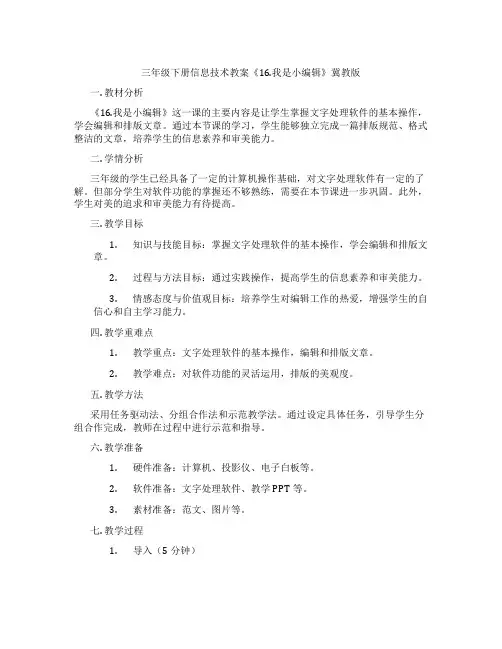
三年级下册信息技术教案《16.我是小编辑》冀教版一. 教材分析《16.我是小编辑》这一课的主要内容是让学生掌握文字处理软件的基本操作,学会编辑和排版文章。
通过本节课的学习,学生能够独立完成一篇排版规范、格式整洁的文章,培养学生的信息素养和审美能力。
二. 学情分析三年级的学生已经具备了一定的计算机操作基础,对文字处理软件有一定的了解。
但部分学生对软件功能的掌握还不够熟练,需要在本节课进一步巩固。
此外,学生对美的追求和审美能力有待提高。
三. 教学目标1.知识与技能目标:掌握文字处理软件的基本操作,学会编辑和排版文章。
2.过程与方法目标:通过实践操作,提高学生的信息素养和审美能力。
3.情感态度与价值观目标:培养学生对编辑工作的热爱,增强学生的自信心和自主学习能力。
四. 教学重难点1.教学重点:文字处理软件的基本操作,编辑和排版文章。
2.教学难点:对软件功能的灵活运用,排版的美观度。
五. 教学方法采用任务驱动法、分组合作法和示范教学法。
通过设定具体任务,引导学生分组合作完成,教师在过程中进行示范和指导。
六. 教学准备1.硬件准备:计算机、投影仪、电子白板等。
2.软件准备:文字处理软件、教学PPT等。
3.素材准备:范文、图片等。
七. 教学过程1.导入(5分钟)利用趣味动画引入话题,激发学生的兴趣。
如:小熊编辑一篇故事的文章,过程中遇到各种排版问题,引导学生思考如何解决。
2.呈现(10分钟)展示一篇排版规范、格式整洁的文章,让学生初步感受排版的重要性。
教师简要介绍文字处理软件的基本功能,如字体、字号、段落等。
3.操练(10分钟)学生分组合作,利用文字处理软件编辑一篇范文。
过程中,教师巡回指导,解答学生疑问。
4.巩固(10分钟)学生自主尝试排版其他文章,教师选取部分作品进行点评,指出优缺点,引导学生进一步改进。
5.拓展(10分钟)学生结合自身兴趣,选择一张图片,运用文字处理软件制作一份个人简历或邀请函。
教师巡回指导,鼓励创新。
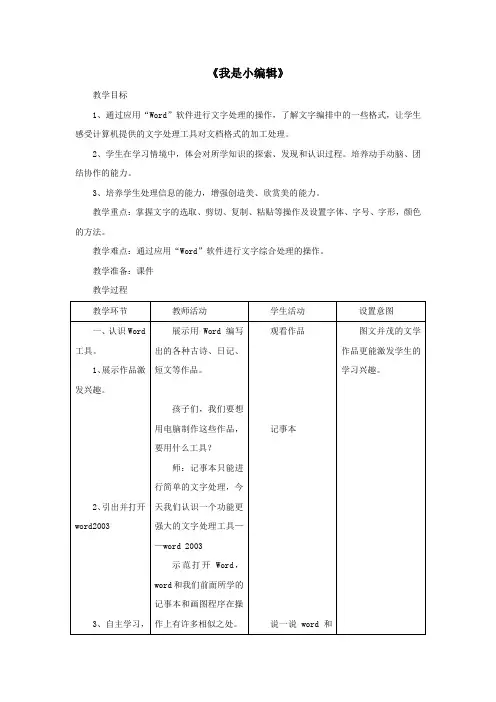
《我是小编辑》
教学目标
1、通过应用“Word”软件进行文字处理的操作,了解文字编排中的一些格式,让学生感受计算机提供的文字处理工具对文档格式的加工处理。
2、学生在学习情境中,体会对所学知识的探索、发现和认识过程。
培养动手动脑、团结协作的能力。
3、培养学生处理信息的能力,增强创造美、欣赏美的能力。
教学重点:掌握文字的选取、剪切、复制、粘贴等操作及设置字体、字号、字形,颜色的方法。
教学难点:通过应用“Word”软件进行文字综合处理的操作。
教学准备:课件
教学过程。
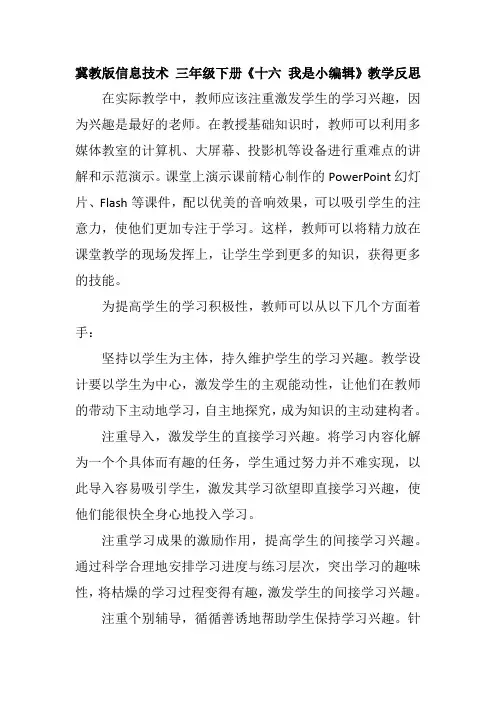
冀教版信息技术三年级下册《十六我是小编辑》教学反思在实际教学中,教师应该注重激发学生的学习兴趣,因为兴趣是最好的老师。
在教授基础知识时,教师可以利用多媒体教室的计算机、大屏幕、投影机等设备进行重难点的讲解和示范演示。
课堂上演示课前精心制作的PowerPoint幻灯片、Flash等课件,配以优美的音响效果,可以吸引学生的注意力,使他们更加专注于学习。
这样,教师可以将精力放在课堂教学的现场发挥上,让学生学到更多的知识,获得更多的技能。
为提高学生的学习积极性,教师可以从以下几个方面着手:坚持以学生为主体,持久维护学生的学习兴趣。
教学设计要以学生为中心,激发学生的主观能动性,让他们在教师的带动下主动地学习,自主地探究,成为知识的主动建构者。
注重导入,激发学生的直接学习兴趣。
将学习内容化解为一个个具体而有趣的任务,学生通过努力并不难实现,以此导入容易吸引学生,激发其学习欲望即直接学习兴趣,使他们能很快全身心地投入学习。
注重学习成果的激励作用,提高学生的间接学习兴趣。
通过科学合理地安排学习进度与练习层次,突出学习的趣味性,将枯燥的学习过程变得有趣,激发学生的间接学习兴趣。
注重个别辅导,循循善诱地帮助学生保持学习兴趣。
针对学生的能力差异,给予不同的辅导,耐心帮助学生克服困难,纠正错误,改进方法,加快进步。
注重因材施教,努力维护和提高学生的学习兴趣。
根据学生的能力差异,提出不同的学习要求,完成不同层次的学习任务,满足学生的个性化需求。
注重培养学生的创新意识与创新能力,不断提高学生的学习兴趣。
鼓励学生在学习过程中尝试新方法,发挥创新精神,不断提高学生的学习兴趣。
总之,在教学过程中,教师应关注学生的学习兴趣,采取多种方法激发和维护学生的兴趣,使学生在愉快的氛围中学习知识,提高技能。
同时,教师也要不断反思自己的教学方法,寻找更适合学生的教学模式,提高教学质量。
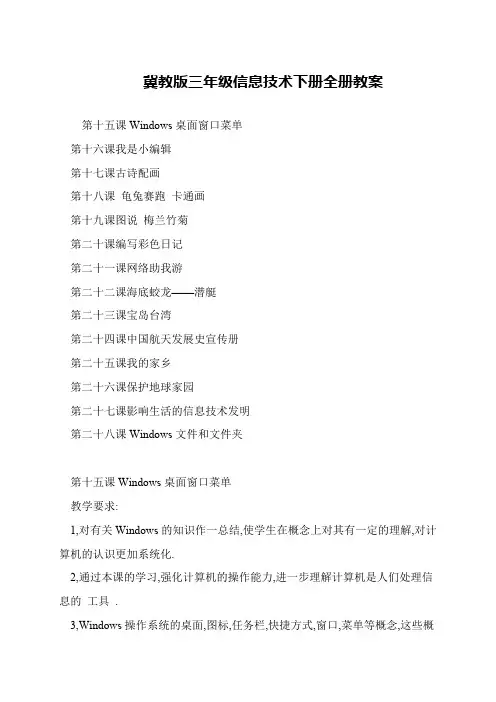
冀教版三年级信息技术下册全册教案
第十五课Windows桌面窗口菜单
第十六课我是小编辑
第十七课古诗配画
第十八课龟兔赛跑卡通画
第十九课图说梅兰竹菊
第二十课编写彩色日记
第二十一课网络助我游
第二十二课海底蛟龙——潜艇
第二十三课宝岛台湾
第二十四课中国航天发展史宣传册
第二十五课我的家乡
第二十六课保护地球家园
第二十七课影响生活的信息技术发明
第二十八课Windows文件和文件夹
第十五课Windows桌面窗口菜单
教学要求:
1,对有关Windows的知识作一总结,使学生在概念上对其有一定的理解,对计算机的认识更加系统化.
2,通过本课的学习,强化计算机的操作能力,进一步理解计算机是人们处理信息的工具.
3,Windows操作系统的桌面,图标,任务栏,快捷方式,窗口,菜单等概念,这些概。
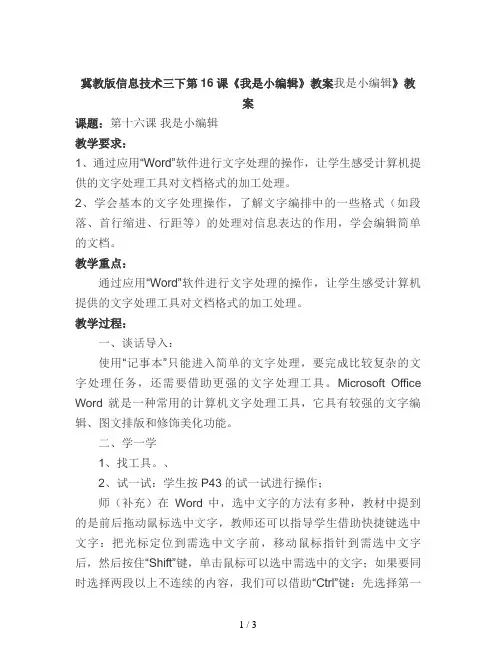
冀教版信息技术三下第16课《我是小编辑》教案我是小编辑》教案课题:第十六课我是小编辑教学要求:1、通过应用“Word”软件进行文字处理的操作,让学生感受计算机提供的文字处理工具对文档格式的加工处理。
2、学会基本的文字处理操作,了解文字编排中的一些格式(如段落、首行缩进、行距等)的处理对信息表达的作用,学会编辑简单的文档。
教学重点:通过应用“Word”软件进行文字处理的操作,让学生感受计算机提供的文字处理工具对文档格式的加工处理。
教学过程:一、谈话导入:使用“记事本”只能进入简单的文字处理,要完成比较复杂的文字处理任务,还需要借助更强的文字处理工具。
Microsoft Office Word就是一种常用的计算机文字处理工具,它具有较强的文字编辑、图文排版和修饰美化功能。
二、学一学1、找工具。
、2、试一试:学生按P43的试一试进行操作;师(补充)在Word中,选中文字的方法有多种,教材中提到的是前后拖动鼠标选中文字,教师还可以指导学生借助快捷键选中文字:把光标定位到需选中文字前,移动鼠标指针到需选中文字后,然后按住“Shift”键,单击鼠标可以选中需选中的文字;如果要同时选择两段以上不连续的内容,我们可以借助“Ctrl”键:先选择第一段,然后按住“Ctrl”键,再选择第二段、第三段……3.文字的剪切、复制、粘贴、撤销、恢复教师演示:学生联系“画图”软件中的相关操作来理解Word中的操作。
使用“剪切” 命令,可以将选中的部分去掉,并将去掉的内容放在粘贴板中。
使用快捷键:Ctrl+X也可以执行“剪切”命令。
使用“复制” 命令,就是将选择到的对象放到粘贴板中去。
使用快捷键:Ctrl+C也可以执行“剪切”命令。
“粘贴”操作的有效必须是粘贴板上有内容,使用快捷键:Ctrl+V可以执行“粘贴命令” 。
“撤销、恢复”命令即取消刚才的操作,执行这一操作也可以使用快捷键:Ctrl+Z。
学生上机操作:4.设置文字格式教师指导学生在进行格式设置前应先选中所要改的文字,也可以先设好格式后输入文字。
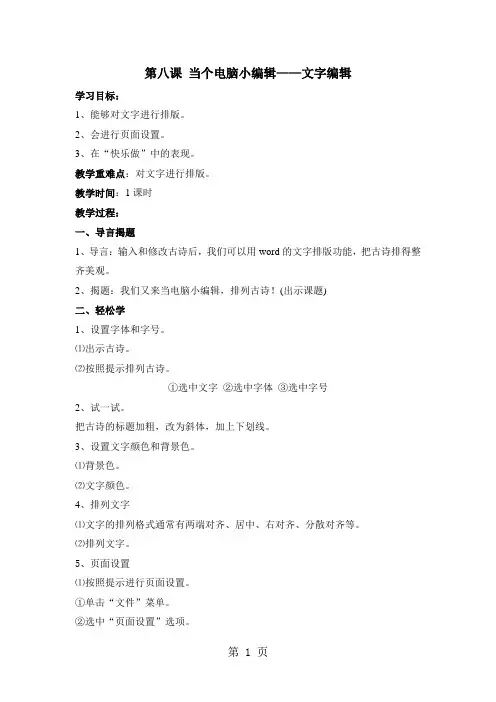
第八课当个电脑小编辑——文字编辑
学习目标:
1、能够对文字进行排版。
2、会进行页面设置。
3、在“快乐做”中的表现。
教学重难点:对文字进行排版。
教学时间:1课时
教学过程:
一、导言揭题
1、导言:输入和修改古诗后,我们可以用word的文字排版功能,把古诗排得整齐美观。
2、揭题:我们又来当电脑小编辑,排列古诗!(出示课题)
二、轻松学
1、设置字体和字号。
⑴出示古诗。
⑵按照提示排列古诗。
①选中文字②选中字体③选中字号
2、试一试。
把古诗的标题加粗,改为斜体,加上下划线。
3、设置文字颜色和背景色。
⑴背景色。
⑵文字颜色。
4、排列文字
⑴文字的排列格式通常有两端对齐、居中、右对齐、分散对齐等。
⑵排列文字。
5、页面设置
⑴按照提示进行页面设置。
①单击“文件”菜单。
②选中“页面设置”选项。
③设置页面。
④单击“确定”按钮。
⑵试一试。
在页面设置的对话框里,设置页边距、纸张、版式等,看看Word页面有什么变化?
三、快乐做
1、输入四首古诗,并参照版式图效果进行文字排版。
2、想一想:有时一些工具(比如字号、字体、加粗等按钮)没有显示在工具栏中,我们怎样将这些工具显示出来?
四、互动评
通过本课的学习,我们学会了用word进行文字排版。
请大家对照下表进行评价,将得到的花涂成红色。
五、课堂小结
1、说说这节课,你有哪些收获?
2、教师小结。
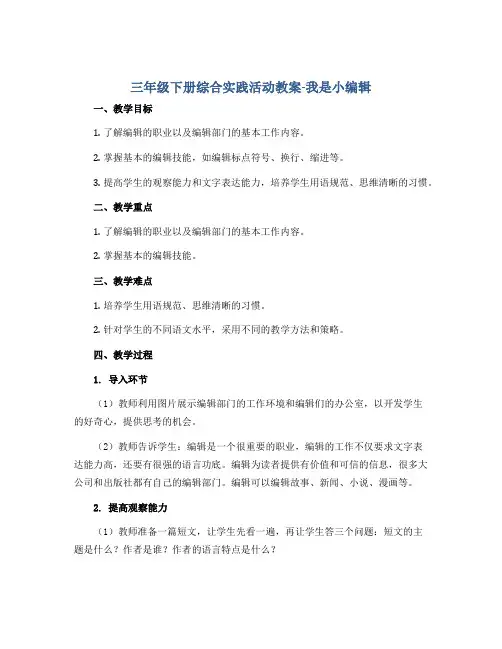
三年级下册综合实践活动教案-我是小编辑一、教学目标1.了解编辑的职业以及编辑部门的基本工作内容。
2.掌握基本的编辑技能,如编辑标点符号、换行、缩进等。
3.提高学生的观察能力和文字表达能力,培养学生用语规范、思维清晰的习惯。
二、教学重点1.了解编辑的职业以及编辑部门的基本工作内容。
2.掌握基本的编辑技能。
三、教学难点1.培养学生用语规范、思维清晰的习惯。
2.针对学生的不同语文水平,采用不同的教学方法和策略。
四、教学过程1. 导入环节(1)教师利用图片展示编辑部门的工作环境和编辑们的办公室,以开发学生的好奇心,提供思考的机会。
(2)教师告诉学生:编辑是一个很重要的职业,编辑的工作不仅要求文字表达能力高,还要有很强的语言功底。
编辑为读者提供有价值和可信的信息,很多大公司和出版社都有自己的编辑部门。
编辑可以编辑故事、新闻、小说、漫画等。
2. 提高观察能力(1)教师准备一篇短文,让学生先看一遍,再让学生答三个问题:短文的主题是什么?作者是谁?作者的语言特点是什么?(2)教师提示学生一些技巧:阅读的时候首先要了解文章大意,然后再注意细节,排除文章中的干扰信息。
3. 教学基本的编辑技能(1)教师讲解换行、缩进和标点符号的作用。
(2)教师利用多种交互活动,通过教师展示、学生模仿等方式,让学生掌握基本的编辑技能。
5. 编辑活动学生分别编写一篇小学生看电影的心情日记或者交代家务的通知,要求文章符合语言规范,内容丰富,用标点符号、换行、缩进等进行合理的排版。
6. 展示交流(1)学生小组内进行交流,相互点评观察到的问题,提出修改建议。
(2)每个小组挑选出最优秀的一份作品进行展示。
五、教学反思本节课主要通过介绍编辑的职业性质,掌握基本的编辑技能,培养学生的阅读理解能力、文字表达能力、语言规范和思维清晰的能力。
教学中采用多项交互活动,学生的积极性得到了有效提高。
但还需要注意的是,学生的语文水平存在一定的差异,需要采用不同的教学方法和策略来满足学生的不同需求。
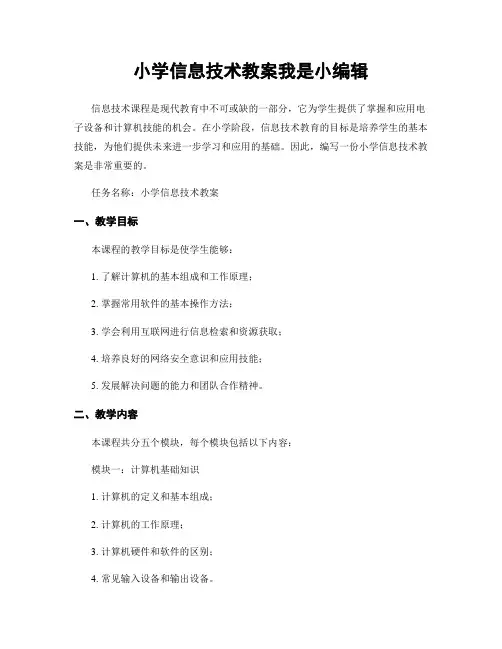
小学信息技术教案我是小编辑信息技术课程是现代教育中不可或缺的一部分,它为学生提供了掌握和应用电子设备和计算机技能的机会。
在小学阶段,信息技术教育的目标是培养学生的基本技能,为他们提供未来进一步学习和应用的基础。
因此,编写一份小学信息技术教案是非常重要的。
任务名称:小学信息技术教案一、教学目标本课程的教学目标是使学生能够:1. 了解计算机的基本组成和工作原理;2. 掌握常用软件的基本操作方法;3. 学会利用互联网进行信息检索和资源获取;4. 培养良好的网络安全意识和应用技能;5. 发展解决问题的能力和团队合作精神。
二、教学内容本课程共分五个模块,每个模块包括以下内容:模块一:计算机基础知识1. 计算机的定义和基本组成;2. 计算机的工作原理;3. 计算机硬件和软件的区别;4. 常见输入设备和输出设备。
模块二:常用软件应用1. 文字处理软件的基本操作;2. 表格处理软件的基本操作;3. 图像处理软件的基本操作;4. 多媒体展示软件的基本操作。
模块三:互联网应用1. 网络基础知识:IP地址、域名、服务器等;2. 使用浏览器进行网页浏览和在线搜索;3. 利用互联网获取信息和资源;4. 网络安全意识和网络不良信息的辨别。
模块四:网络通信和社交媒体1. 电子邮件的基本使用方法;2. 即时通讯工具的使用;3. 社交媒体的基本使用及风险防范;4. 网络公民的素养和责任。
模块五:解决问题的能力和团队合作1. 提出问题和解决问题的方法;2. 制定解决问题的方案和实施计划;3. 利用信息技术解决具体问题;4. 在团队合作中发挥作用。
三、教学方法1. 采用多媒体教学手段,结合图文并茂的教学材料,激发学生的学习兴趣。
2. 引导学生进行实践操作,巩固所学知识和技能。
3. 鼓励学生参与课堂讨论和小组合作,培养他们的团队合作精神。
4. 设计问题解决任务,让学生运用所学的知识和技能解决实际问题。
四、教学评估与考核1. 课堂表现:学生的积极参与、思维与讨论能力等。
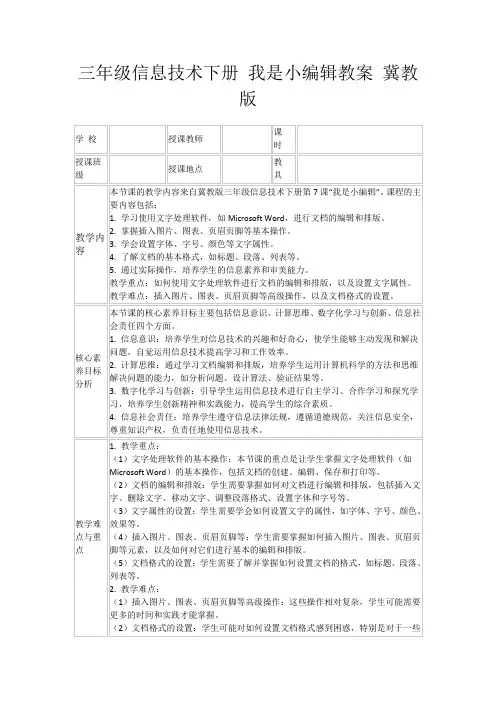

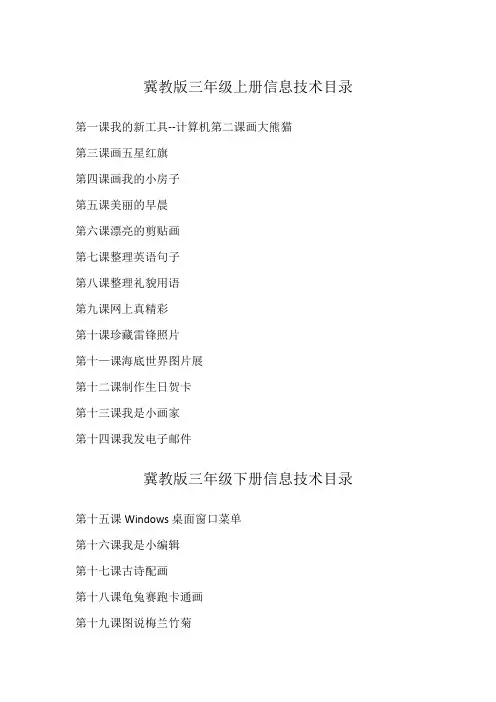
冀教版三年级上册信息技术目录第一课我的新工具--计算机第二课画大熊猫
第三课画五星红旗
第四课画我的小房子
第五课美丽的早晨
第六课漂亮的剪贴画
第七课整理英语句子
第八课整理礼貌用语
第九课网上真精彩
第十课珍藏雷锋照片
第十—课海底世界图片展
第十二课制作生日贺卡
第十三课我是小画家
第十四课我发电子邮件
冀教版三年级下册信息技术目录第十五课Windows桌面窗口菜单
第十六课我是小编辑
第十七课古诗配画
第十八课龟兔赛跑卡通画
第十九课图说梅兰竹菊
第二十课编写彩色日记
第二十一课网络助我游
第二十二课海底蛟龙——潜挺
第二十三课宝岛台湾
第二十四课中国航天发展史宣传册第二十五课我的家乡
第二十六课保护地球家园
第二十七课影响生活的信息技术发明第二十八课Wndows文件和文件侠。
冀教版中小学《信息技术》教材说明(第一册)根据三年级小学生的认知特点,本册教材突出了迎味性和简易性,从介绍认识“我的新工具—计算机”入手,安排了小学生喜爱的“画图”、“文学处理”、“上网”三个模块的内容,并穿插了Windows的有关知识。
本册教材的目标是使学生认识计算机这一新工具,并通过绘画、文字处理、网络浏览感受信息技术的工具性,引起学生兴趣,初步掌握计算机应用的知识和技能。
一、计算机和Windows系统知识(第1课、第15课、第28课)第1课安排了认识计算机的内容。
学生通过看、听、摸感受计算机的外观、声音和组成。
通过鼠标的涂涂抹抹、键盘的敲敲打打,使学生初步感知、体会鼠标、键盘信息输入的方法和特点。
了解和熟悉计算机输入,输出信息以及处理信息的方式和特点。
有关Windows的内容安排在第15课和第28课,目的是在学生对Windows有了初步的感性认识之后,通过整理上升到理性认识。
知道操作系统是计算机的管家,它不仅管理着计算机的资源,而且是计算机与人之间进行交互的接口,实现了人机对话。
对界面、窗口、菜单的功能有清楚的认识。
了解常用文件、文件夹等工具,强化操作能力的提升,深刻理解计算机是人们生活、学习、工作必不可少的工具。
在教学中,教师要激发学生兴趣,引导学生在轻松、快乐的气氛中认识新工具。
第1课十分关键,学生对计算机很兴趣,教师要积极引导、鼓励学生通过看、听、摸来感知计算机,放手让学生涂涂抹抹、敲敲打打,把学生学习的积极性保护好!让学生在快乐、轻松的学习情境中,感受计算机的魅力。
二、画图(第2—6课)根据学生思维特点和接受能力,本册2—6课由简单到复杂设计画大熊猫、五星红旗、我的小房子、美丽的早晨、剪贴画五项活动。
目的是使学生熟练掌握鼠标和画图软件的操作,体会画图软件的神奇功能,学会运用计算机描绘事物和生活场景。
第2课《画大熊猫》,目的是使学生学会使用简单的几何图形工具和简易色彩搭配绘画。
大熊猫体态特征明显,色彩单一,易于绘画,能够引起学生绘画的兴趣,调动学生学习的积极性。
三年级下册信息技术教学设计《16.我是小编辑》冀教版一. 教材分析《16.我是小编辑》是冀教版三年级下册信息技术教学内容,本节课主要让学生掌握文字处理软件的基本操作,学会编辑和排版文章,培养学生的信息素养和动手能力。
教材内容主要包括:插入文本、字体设置、段落设置、插入图片、插入等。
二. 学情分析三年级的学生已具备一定的计算机操作基础,对文字处理软件有一定的了解。
但部分学生对软件功能的掌握还不够熟练,需要在本节课进一步巩固。
学生对图片、等编辑功能较为感兴趣,学习积极性较高。
三. 教学目标1.知识与技能:掌握文字处理软件的基本操作,学会编辑和排版文章。
2.过程与方法:通过实践操作,培养学生运用信息技术解决实际问题的能力。
3.情感态度与价值观:培养学生对信息技术的兴趣,提高信息素养,培养团队协作精神。
四. 教学重难点1.重点:文字处理软件的基本操作,如插入文本、设置字体、段落等。
2.难点:插入图片、等高级编辑功能,以及排版技巧。
五. 教学方法1.任务驱动法:通过完成具体任务,引导学生掌握文字处理软件的操作方法。
2.合作学习法:分组进行实践活动,培养学生的团队协作能力和沟通能力。
3.示范教学法:教师演示操作步骤,学生跟随实践。
六. 教学准备1.教学环境:多媒体教室,每台计算机安装有文字处理软件。
2.教学素材:示例文章、图片、等。
3.教学工具:投影仪、计算机、音响等。
七. 教学过程1.导入(5分钟)教师通过提问方式引导学生回顾已学过的文字处理软件基本操作,为新课的学习做好铺垫。
2.呈现(10分钟)教师展示一篇排版精美的文章,引起学生的兴趣,提问:“这篇文章是如何排版出来的?”引导学生思考。
3.操练(15分钟)教师演示文字处理软件的基本操作,如插入文本、设置字体、段落等。
学生在教师的指导下跟随实践,完成一篇简短的文章。
4.巩固(10分钟)学生分组进行实践活动,运用所学知识编辑和排版文章。
教师巡回指导,解答学生的疑问。
第七课当个电脑小编辑——文字修改学习目标:1、能够在word中输入方字。
2、会在文档中插入、删除文字。
3、会保存文档。
教学重难点:在文档中插入、删除文字。
教学时间:1课时教学过程:一、导言揭题1、导言:古往今来,无数经典诗歌以其丰富的想象、优美的语言抒发着高尚的情感,伴随着我们成长。
?2、揭题:让我们来当计算机小编辑,走进诗歌的天地,感受诗歌的魅力吧!(出示课题)二、轻松学1、认识word。
⑴过渡:在桌面双击word,就可以启动word软件。
⑵认识word窗口。
①菜单栏②工具栏③文字编辑区2、读一读。
Microsoft Office 是一套由微软公司开发的办公软件,包含word、Excel、Powerpoint等。
其中,word是较为常用的文字处理软件。
与其它功能相似,还有金山公司的WPS办公软件。
3、试一试。
尝试不同的汉字输入法,在word中输入一首古诗。
三、快乐做1、插入文字。
⑴学生自学P29插入文字的方法。
⑵学生探究“插入”和“改写”状态的区别。
2、修改文字。
⑴过渡:在文字输入的过程中,可能有一些错别字,在word软件中有不少办法可能将它们删除。
⑵按照书上的提示“快乐做”。
①在错别字后,单击按“Backspace”键删除,然后输入正确的字。
②试一试:用“Del”键删除文字。
③它们有什么不同?3、保存文档。
⑴学生参见P31学习保存文档的方法。
⑵探究其他保存文档的方法。
⑶全班交流:保存文档的方法。
四、互动评通过本课的学习,我们学会了用word修改文字。
请大家对照下表进行评价,将得到的花涂成红色。
五、课堂小结1、说说这节课,你有哪些收获?2、教师小结。
争做小编辑教学目标:1.学会复制、移动文字的操作方法;查找和替换文字的操作方法。
2.培养学生积极动脑、动手利用信息技术解决问题的能力,培养学生的观察力、分析力和自学的能力。
3.激发学生善于思考、团结协作的精神。
教学重点:1.文字的移动和复制2.查找和替换文字的操作教学难点:文字复制和粘贴的教学教学方法:实验法、演示法、讨论法教学手段:网络多媒体机房教学设计流程:一、组织教学、导入新课教师:同学们,《我的伯父鲁迅先生》这节课我们都学习了吧。
老师这有《我的伯父鲁迅先生》这片文章,但是好像那里有点不对,既然大家都学过这片文章了,能不能帮老师个忙,把这些不对的地方找出来。
(《我的伯父鲁迅先生》这节课是五年级语文第六课教学内容,也是他们刚学完的课程,在信息技术课上提及语文课,并且要求他们帮忙找错误,这样会激发学生们的学习兴趣。
)教师:同学们请打开“E:\语文\我的伯父鲁迅先生.doc”这个文件。
学生:打开教师说的这个文件。
(复习上节课“打开已保存文件”这个知识点)教师:让学生朗读第一自然段,找出错误。
学生:以小组为单位,看看哪个小组最先把所有错误找出来。
学生:把找出的错误改过来。
(复习上节课学习的插入、修改和删除)二、学习新知识1.文字的移动和复制(教师事先将第一自然段的两句话颠倒过来,由于学生们已学过这节课,学生在朗读的时候一定会发现这处错误。
)教师(提问):同学们,这段话打错了我们怎么把它改一下呢?学生:说说他们的办法教师(谈话):老师把这两句话打颠倒了,我们应该把前面话移到后面或者把后面的话移到前面。
怎么移动呢?老师提供你们两个“学习移动文字”的方法,看我们那个小组最先学会,然后帮助老师把颠倒的句子校正过来。
教师:提供两种学习“移动文字”的方法:看书和看视频教程。
学生:(以小组为单位)通过看书和看视频教程,学习如何移动文字的方法,将颠倒的语句移过来。
(看一看哪个小组最先做完)教师:请学生讲解演示一下文字的移动方法。
2019-2020年三年级信息技术下册我是小编辑教学反思冀教版本课主要介绍文字处理的方法。
通过应用“Word”软件进行文字处理的操作,让学生感受计算机提供的文字处理工具对文档格式的加工处理。
学生通过“我是小编辑”活动,学会基本的文字处理操作,了解文字编排中的一些格式(如段落、首行缩进、行距等)的处理对信息表达的作用,学会编辑简单的文档。
1.文字的选中在Word中,选中文字的方法有多种,教材中提到的是前后拖动鼠标选中文字,教师还可以指导学生借助快捷键选中文字:把光标定位到需选中文字前,移动鼠标指针到需选中文字后,然后按住“Shift”键,单击鼠标可以选中需选中的文字;如果要同时选择两段以上不连续的内容,我们可以借助“Ctrl”键:先选择第一段,然后按住“Ctrl”键,再选择第二段、第三段……2.文字的剪切、复制、粘贴、撤销、恢复教师指导学生联系“画图”软件中的相关操作来理解Word中的操作。
使用“剪切”命令,可以将选中的部分去掉,并将去掉的内容放在粘贴板中。
使用快捷键: Ctrl+X也可以执行“剪切”命令。
使用“复制”命令,就是将选择到的对象放到粘贴板中去。
使用快捷键: Ctrl+C也可以执行“剪切”命令。
“粘贴”操作的有效必须是粘贴板上有内容,使用快捷键: Ctrl+V可以执行“粘贴命令”。
“撤销、恢复”命令即取消刚才的操作,执行这一操作也可以使用快捷键:Ctrl+Z。
3.设置文字格式教师指导学生在进行格式设置前应先选中所要改的文字,也可以先设好格式后输入文字。
设置字体时,如果格式工具栏没有出现,可以选择“视图——工具栏——格式”将格式工具栏调出,单击“字体”旁按钮,从宋体、楷体、黑体、隶书、行楷等中任选一种;设置字号及改变大小时可以在“1号(8磅)、2号(10磅)……7号”中选,字的大小是磅数越大,字越大,对于字大小不满意,可重新调整;还可以为文字设置粗细、正斜、下划线,文字大小后面:B 为加粗,I 为斜体,U 为加下划线;设置文字颜色时,可选取基本颜色或用户定义颜色,点击格式工具栏上的 A 图标设置即可。